Cara Install Microsoft .NET Framework 3.5 Offline di Windows 8 / 8.1 tanpa Koneksi Internet
Cara Install Microsoft Net Framework 3.5 untuk Windows 8 atau windows 8.1
Sekarang hampir semua perangkat lunak pihak ke-3 memerlukan Microsoft .NET Framework yang sudah terinstal di sistem Anda. Dan salah satu versi yang sangat penting ialah .NET Framework 3,5 kecuali anda pengguna windows 7 karna versi 3.5 sudah terinstal pada windows 7.
Jika Anda pengguna Windows 8 / 8.1, Anda mungkin menghadapi masalah ketika mencoba untuk menjalankan program yang membutuhkan .NET Framework versi 3.5.
Setiap kali Anda mencoba untuk membuka program yang membutuhkan .NET Framework 3.5, Anda mendapatkan pesan berikut:
Ada 2 tombol yang diberikan untuk menginstal .NET Framework atau untuk melewati instalasi. Jika Anda memutuskan untuk menginstalnya, Windows mencoba untuk terhubung ke Internet untuk men-download file setup .NET Framework 3.5.
Jika Anda tidak memiliki koneksi internet atau jika Anda tidak ingin membuang-buang waktu dan bandwidth dalam men-download file setup, ini adalah cara untuk menginstal .NET Framework 3.5 secara offline pada Windows 8.
oke kita mulai saja tutorialnya.
2. Sekarang buka Command Prompt menggunakan Run As Administrator dan kemudian memberikan perintah berikut:
^ Saya menggunakan Drive F , Anda dapat Menggantinya dengan huruf drive yang benar sesuai dengan sistem anda.
3. setelah anda menjalankan perintah yang disebutkan di atas, Windows akan mulai menginstal .NET Framework 3.5 di PC anda dan ini tidak akan memerlukan koneksi internet.
Ini akan memakan waktu beberapa menit dan anda akan mendapatkan pesan bahwa install telah berhasil.
4. Itu saja. Sekarang anda telah menginstal .NET Framework 3.5 di Windows 8 / 8.1 tanpa menggunakan koneksi internet.
Sekarang hampir semua perangkat lunak pihak ke-3 memerlukan Microsoft .NET Framework yang sudah terinstal di sistem Anda. Dan salah satu versi yang sangat penting ialah .NET Framework 3,5 kecuali anda pengguna windows 7 karna versi 3.5 sudah terinstal pada windows 7.
Jika Anda pengguna Windows 8 / 8.1, Anda mungkin menghadapi masalah ketika mencoba untuk menjalankan program yang membutuhkan .NET Framework versi 3.5.
Setiap kali Anda mencoba untuk membuka program yang membutuhkan .NET Framework 3.5, Anda mendapatkan pesan berikut:
An app on your PC needs the following Windows feature:
.NET Framework 3.5 (includes .NET 2.0 and 3.0)
Ada 2 tombol yang diberikan untuk menginstal .NET Framework atau untuk melewati instalasi. Jika Anda memutuskan untuk menginstalnya, Windows mencoba untuk terhubung ke Internet untuk men-download file setup .NET Framework 3.5.
Jika Anda tidak memiliki koneksi internet atau jika Anda tidak ingin membuang-buang waktu dan bandwidth dalam men-download file setup, ini adalah cara untuk menginstal .NET Framework 3.5 secara offline pada Windows 8.
oke kita mulai saja tutorialnya.
Cara Install Microsoft .NET Framework 3.5 Offline di Windows 8 / 8.1 tanpa Koneksi Internet
1. Pertama Anda harus mempunyai CD Windows 8 /8.1. Dan masukkan Cd tersebut ke dalam CD/Dvd witter bagi yang menggunakan Netbook.2. Sekarang buka Command Prompt menggunakan Run As Administrator dan kemudian memberikan perintah berikut:
Dism /online /enable-feature /featurename:NetFx3 /All /Source:F:\sources\sxs /LimitAccess
^ Saya menggunakan Drive F , Anda dapat Menggantinya dengan huruf drive yang benar sesuai dengan sistem anda.
3. setelah anda menjalankan perintah yang disebutkan di atas, Windows akan mulai menginstal .NET Framework 3.5 di PC anda dan ini tidak akan memerlukan koneksi internet.
Ini akan memakan waktu beberapa menit dan anda akan mendapatkan pesan bahwa install telah berhasil.
4. Itu saja. Sekarang anda telah menginstal .NET Framework 3.5 di Windows 8 / 8.1 tanpa menggunakan koneksi internet.


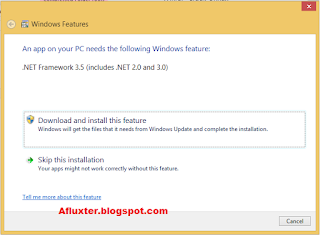

Post a Comment